Néhány ember azt feltételezi, hogy a Desktop.ini fájl vírus vagy rosszindulatú program, mert néha hirtelen megjelenik a számítógépükön. Szerencsére ez nem így van, de ha arra kíváncsi, hogy mi a Windows Desktop.ini fájlja, akkor jó helyen jár.
Ebben a cikkben bemutatjuk, mi az a Desktop.ini fájl, hogyan használhatja, és biztonságos-e a törlés.
Mi az a Desktop.ini fájl?
A Desktop.ini fájl rejtett konfigurációs fájl a Microsoft Windows összes mappájában (beleértve a Vistát és a Windows 10/11-et is). Minden Desktop.ini fájl tartalmazza az adott mappa konfigurációs beállításait.
A Desktop.ini fájl alapértelmezés szerint nem látható, mivel az operációs rendszer védett fájlja. Ha hirtelen megjelenik a számítógépén, akkor Ön vagy egy másik felhasználó módosította a mappabeállításokat, hogy megjelenítse a rejtett mappákat.
A Desktop.ini fájlok akkor jönnek létre, amikor bizonyos módosításokat hajtanak végre egy mappán, például egyéni ikont adnak hozzá vagy meghatározott megosztási beállításokat.
Hogyan tekinthetem meg a Desktop.ini fájlt?
A Desktop.ini fájlok rejtettek és védettek, így az átlagos felhasználó soha nem találkozhat velük. Ha láthatóvá szeretné tenni őket a mappában:
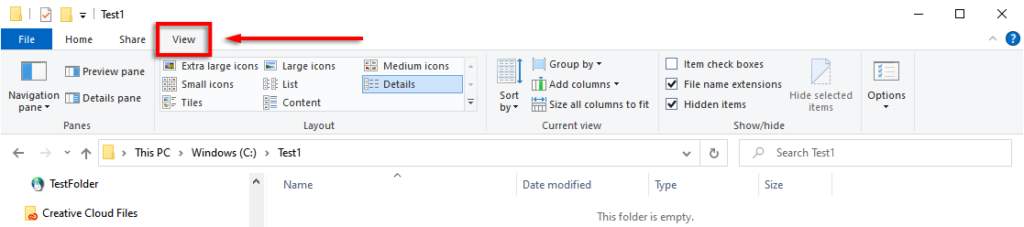
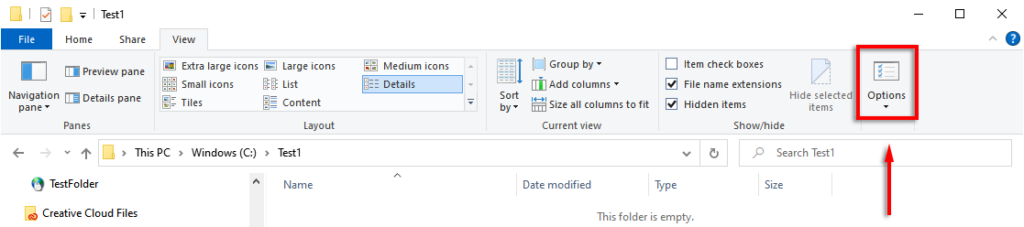
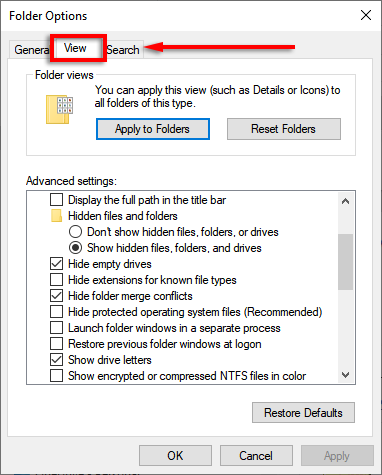
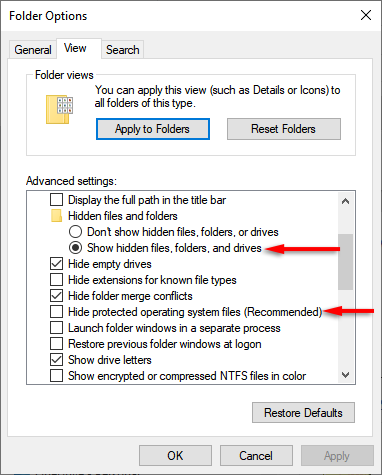
A Desktop.ini fájlnak most minden olyan mappában meg kell jelennie, ahol módosította a konfigurációját vagy az elrendezését.
Törölhetem a Desktop.ini fájlt?
A Desktop.ini fájl törlése egyszerűen visszaállítja a mappa alapértelmezett beállításait. Tehát igen, törölheti a Desktop.ini fájlt. Ha azonban meg szeretné tartani a mappa beállításain végzett módosításokat, egyszerűen elrejtheti a Desktop.ini fájlt az előző részben bemutatott lépések megfordításával.
Mappa testreszabása a Desktop.ini fájl segítségével
.A Windows mappák testreszabása a Desktop.ini fájllal egyszerű. Először is elrejteni a mappát kell, és fontos rendszermappaként kell címkéznie, hogy a Windows megadja neki a szükséges csak olvasható attribútumot, amely lehetővé teszi a Desktop.ini fájl különleges viselkedését.
Ehhez tegye a következőket:
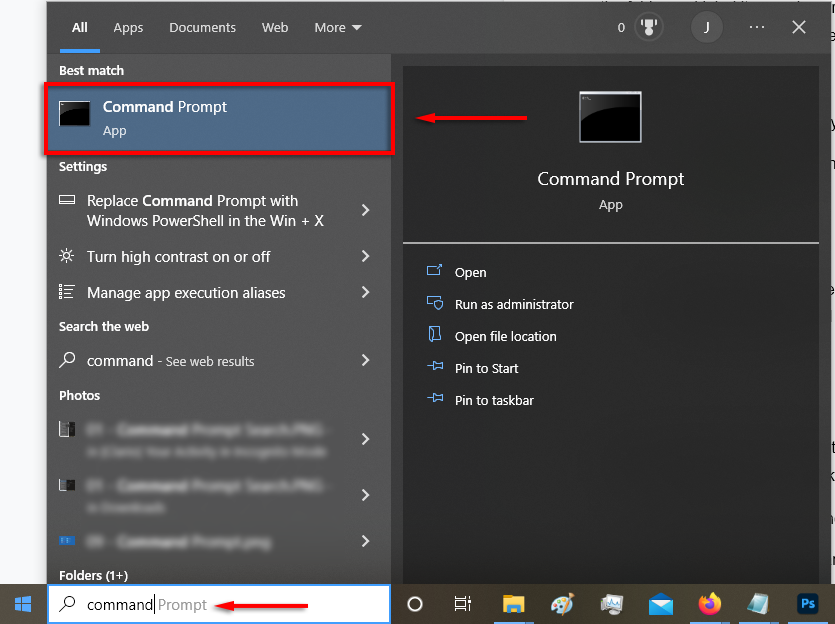
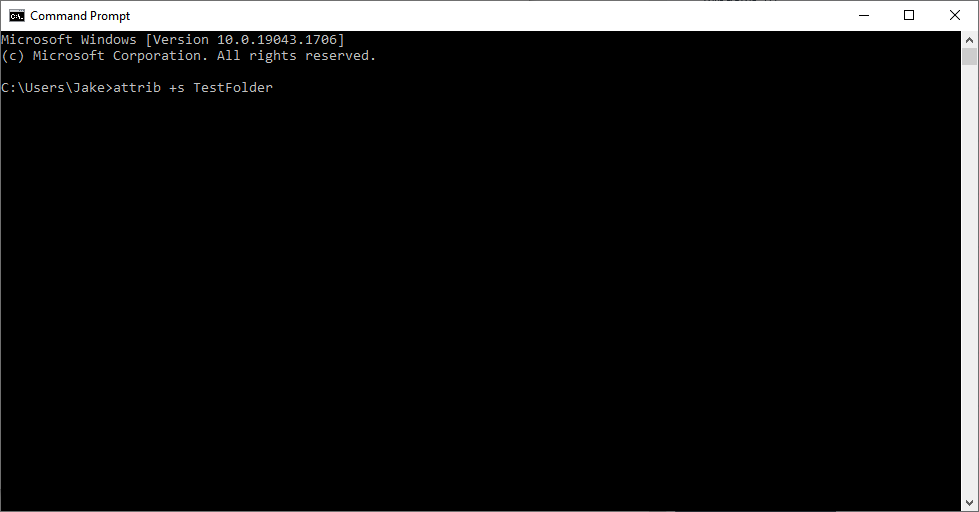
Ezután létre kell hoznia és szerkesztenie kell a Desktop.ini fájlt. Ehhez létre kell hoznia egy szöveges fájlt a testreszabni kívánt mappában.

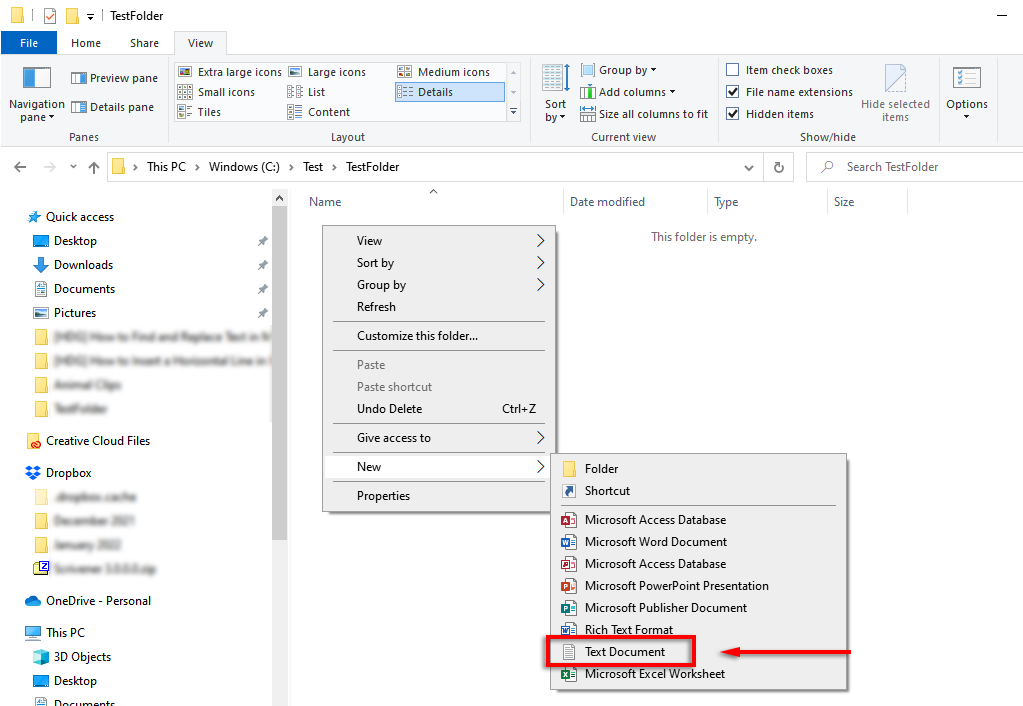
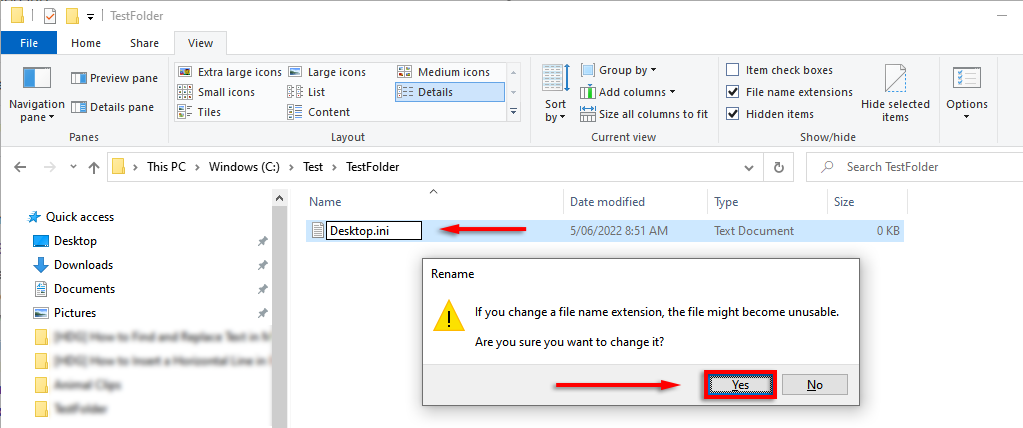
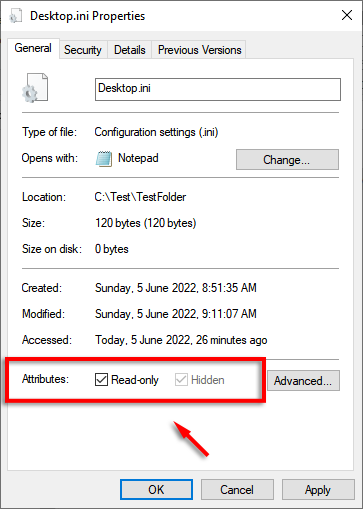
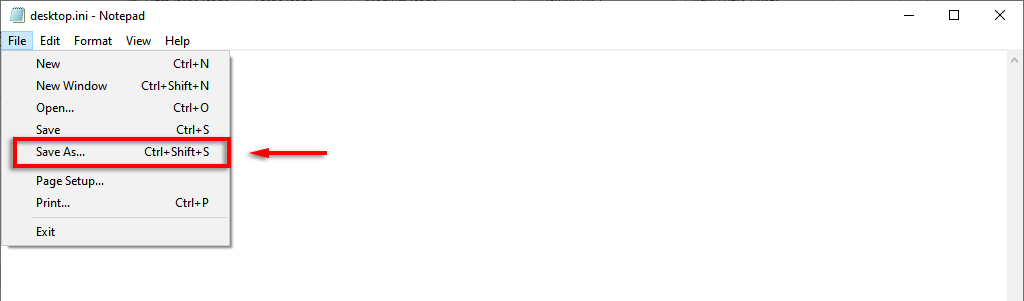
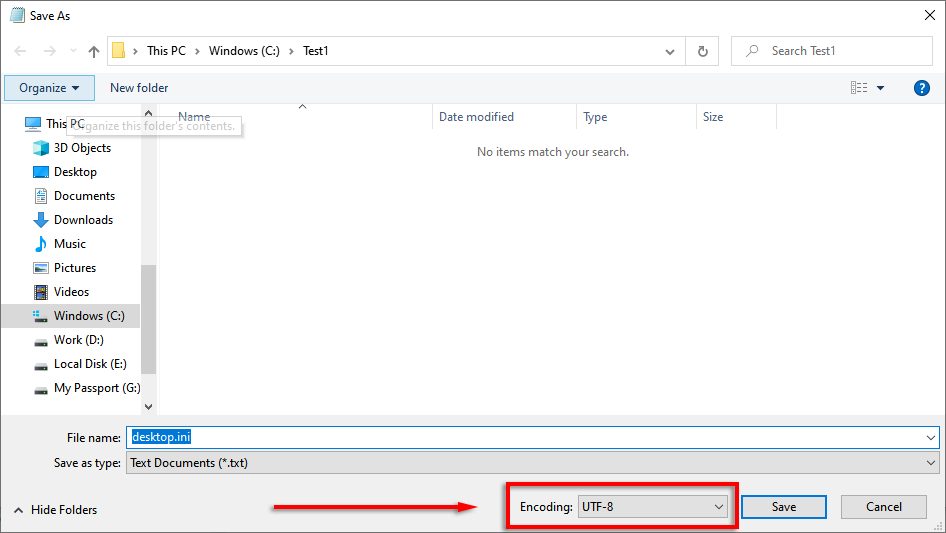
A Desktop.ini fájl most készen áll a konfigurációs beállításokkal való feltöltésre. Íme néhány a következő beállítások közül, amelyek segítségével személyre szabhatja a mappát:
Íme például egy tesztmappa, amelyet egyéni ikonnal és információs tipptel hoztam létre:
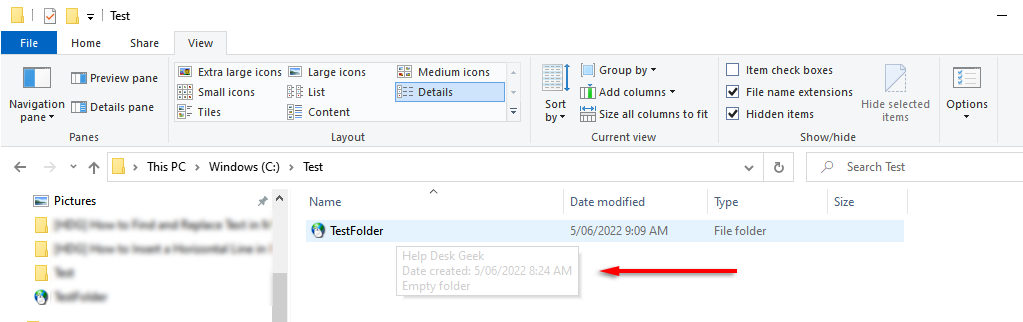
Íme a Desktop.ini fájl, amellyel testreszabható:
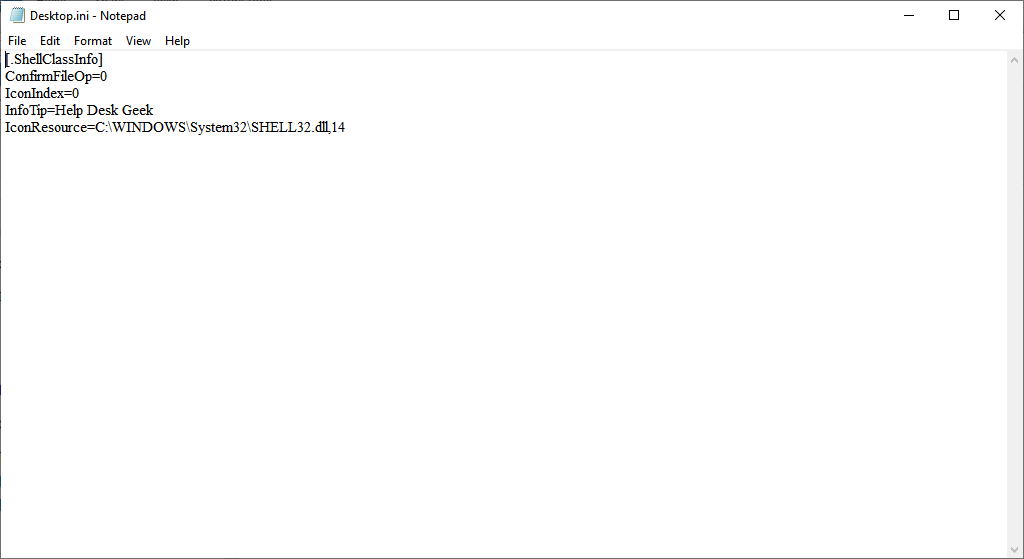
Ennyi, emberek
Most már tudja, mi az a Desktop.ini fájl, és hogyan használhatja fel egyéni mappabeállítások hozzáadására. Bár a legtöbb felhasználó számára nem különösebben hasznos, mindig jó tudni, hogy egy rejtélyes rejtett mappa nem rosszindulatú program, amely elkerüli a víruskeresőt.
.